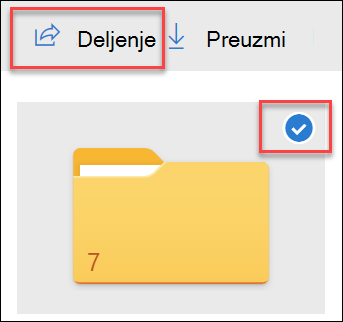Korišćenje usluge OneDrive sa Microsoft 365 za kućnu upotrebu
Primenjuje se na
Otpremanje datoteka u OneDrive
-
Idite na Office.com i prijavite se pomoću ličnog Microsoft naloga.
-
Izaberite stavku OneDrive u pokretanju Office aplikacija.
-
Odaberite stavku Otpremi i stavku Datoteke ili Fascikle.Možete i da prevučete i otpustite datoteke sa radne površine u prozor pregledača.
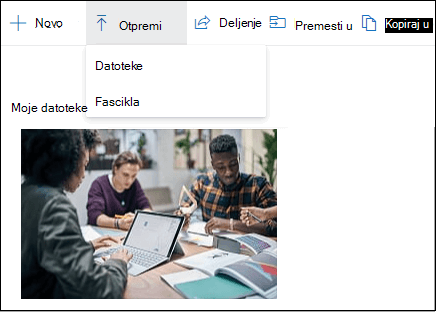
Čuvanje fotografija i video zapisa sa mobilnog uređaja u usluzi OneDrive
Pomoću usluge OneDrive na Android ili iOS uređajima možete automatski da sačuvate svaku fotografiju ili video zapis i napravite rezervnu kopiju u oblaku i napravite rezervnu kopiju.

Kreiranje datoteka i fascikli u usluzi OneDrive
-
Idite na Office.com i prijavite se pomoću ličnog Microsoft naloga.
-
Izaberite stavku OneDrive u pokretanju Office aplikacija.
-
Izaberite stavku Novo i odaberite tip datoteke ili fasciklu.
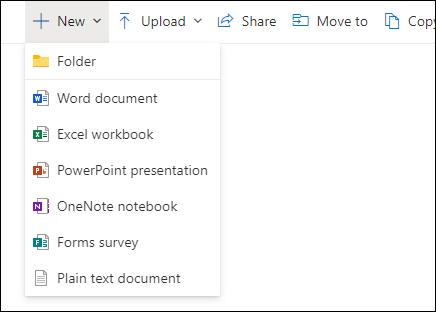
Deljenje datoteka i fascikli
-
Idite na Office.com i prijavite se pomoću ličnog Microsoft naloga.
-
Izaberite stavku OneDrive u pokretanju Office aplikacija.
-
Izaberite datoteku ili fasciklu, a zatim u gornjem meniju izaberite stavku Deli.
-
Unesite imena ili e-adrese ljudi sa kojima želite da delite.
-
Dodajte poruku i izaberite stavku Pošalji. Možete i da izaberete stavku Kopiraj vezu i pošaljete vezu u e-poruci ili ćaskanju.